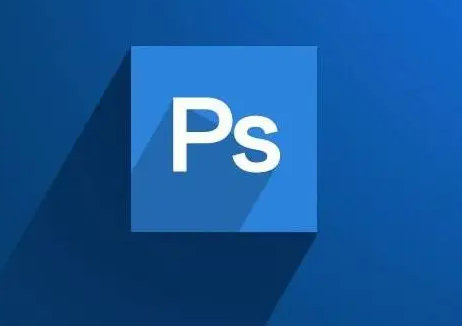首先,打开Photoshop软件并新建一个画布。可以根据需求设定画布的大小和分辨率(像素)。
然后选择“编辑”菜单下的“填充”,将图层填充为黑色背景。
接下来需要制作星空,可以使用Photoshop自带的星空笔刷或下载一些高质量的星空笔刷。在新建一个图层后,选择合适的星空笔刷,在黑色背景上涂抹出星空的布局。可以通过调整笔刷的大小、密度、颜色等参数实现不同的效果。
然后再新建一个图层,填充渐变色。可以选择线性渐变或径向渐变,根据需要选择不同的颜色和方向。将这个图层放在星空图层之上,并调整透明度,使得星空图层能够穿透一部分显示出来,增加视觉效果。
最后,在上面添加一些元素,例如月亮、山脉、树林等,以增加画面的层次感和趣味性。这些元素可以通过在新建图层后进行绘制或粘贴复制而来。在添加元素的同时,需要注意调整它们的大小、颜色和位置,以使其更符合整个画面的风格和主题。
以上就是制作星空夜景图的基本步骤。当然,在具体的操作过程中还有很多细节需要注意和掌握,需要不断尝试和实践才能获得更好的效果。希望这篇文章能对大家的创作有所启发和帮助!